
Para trabalhar com Cloud Automation no Azure é necessário ter um certificado digital para fornecer acesso seguro aos runbooks. A criação de certificados tem vários outros propositos também.
O certificado digital pode criado em um computador usando o utilitário de criação de certificados “MakeCert.exe”
Podemos encontrar o Makecert.exe no Windows Software Development Kit (SDK) (Nesse exemplo vou utilizar a versão para Windows 8.1.
- Windows Software Development Kit (SDK) : https://msdn.microsoft.com/en-us/library/windows/desktop/bg162891.aspx
Durante a instalação do SDK selecione apenas a opção “Windows Software Development Kit”
Após a instalação abra o prompt de comando e acesse: C:\Program Files (x86)\Windows Kits\8.1\bin\x64\
1 – CRIANDO O CERTIFICADO
Em seguida execute o comando:
makecert.exe -n “CN=CloudAutomation” -pe -ss My -sr CurrentUser -r -a sha1 -sy 24 -sky exchange -len 2048
2 – EXPORTANDO O CERTIFICADO
Agora o certificado já foi gerado. Falta exportar.
Exporte o certificado para enviar para o Azure e também faça a exportação do certificado com a chave privada.
Abra o MMC e adicione o Snap-in “Certificates”
Selecione “My user account”
Expanda “Personal \ Certificates”
Selecione Export .
Será necessário exportar a chave privada.
Cique em next e forneça uma senha.
3 – CRIANDO UMA CONTA DE AUTOMAÇÃO
Acesse sua conta no Microsoft Azure.
Acesse Automation
E crie um Conta de automação.
4 – IMPORTANTO O CERTIFICADO
Na conta recem criada acesse Assets
Selecione Add Credential
Quando criamos uma credencial temos duas possibilidades: O Windows PowerShell Credencial e Certificado.
O primeiro permite usar Azure Active Directory para se conectar ao Azure Automation. Neste exemplo, usaremos a segunda opção com base em certificados.
Selecione Certificate e Forneça um nome para o certificado
Faça o upload do certificado com a chave privada (PFX).
5 – CRIANDO UMA CONEXÃO
Ainda em Assets adicione novamente configurações (ADD Settings)
Selecione Add Connection
Escolha a opção Azure e forneça um nome.
Digite o nome do certificado e coloque a ID da subscrição do Azure
Conclusão
Neste artigo vimos como preparar o ambiente de Cloud Microsoft para começar a trabalhar com automação.
A criação de certificados e a configuração descrita aqui permite que em outro passo você possa iniciar a criação de runbooks.
Última atualização (Sex, 30 de Janeiro de 2015 01:14)
Artigo migrado – 1726 acessos até a data de migração.














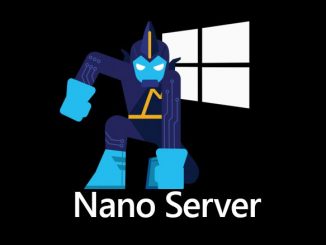

Seja o primeiro a comentar